# Hibernação / Proteções de ecrã não funcionam
O Windows não hiberna com streams de áudio ativos abertos. Pode ultrapassar isto desativando a saída de áudio no separador "Geral" das definições do Wallpaper Engine para impedir que o Windows bloqueie a hibernação. Se quiser continuar a ter saída de áudio, siga as instruções deste guia para obter esse resultado.
# Mudar as definições de alimentação do Windows
O Windows não hiberna com streams de áudio ativos abertos. Pode ultrapassar isto desativando a saída de áudio no separador "Geral" das definições do Wallpaper Engine ou reconfigurando o seu Windows de forma a suspender com a reprodução de áudio ativada:
- Vá às "Definições de energia e suspensão" do Windows escrevendo isto na pesquisa do Windows.
- Clique em "Definições adicionais de energia"
- Clique em "Alterar definições do esquema" ao lado do esquema que está selecionado
- Clique em "Alterar definições avançadas de energia"
- Desloque para baixo e expanda "Definições de multimédia"
- Defina "Ao partilhar multimédia" como "Permitir que o computador entre no Modo Ausente" (proteção de ecrã) ou "Permitir suspensão do computador" (hibernação)
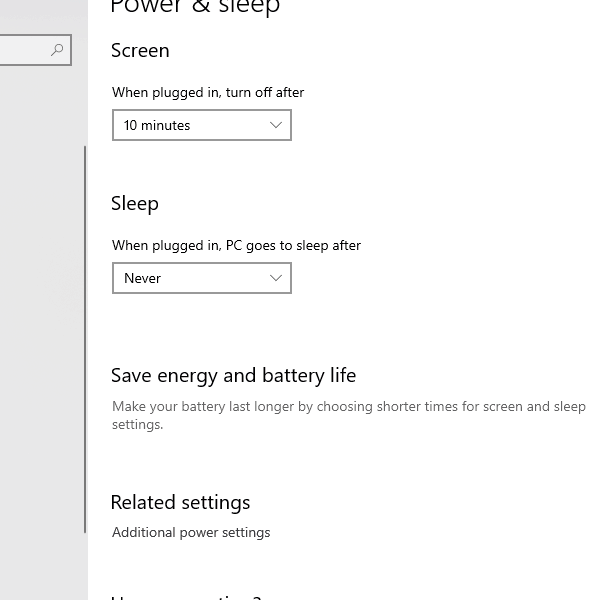
# Problemas de hibernação com wallpapers do tipo "Web"
Os wallpapers "Web" usam um browser semelhante ao Google Chrome ("CEF") que impedirá o modo de hibernação. Até isto ser corrigido no browser, pode ser ultrapassado com algumas instruções na linha de comandos.
- Procure "cmd.exe" no Windows e clique nele com o botão direito e, em seguida, selecione "Executar como administrador" (é muito importante, caso contrário não funciona!).
- Utilize o comendo
powercfg /requestspara visualizar todos os processos que estão a impedir o seu sistema de hibernar (veja também se a responsabilidade poderá ser de outros programas). - Use os três comandos seguintes para permitir que o seu sistema fique suspenso com o Wallpaoer Engine em execução:
powercfg /requestsoverride PROCESS webwallpaper32.exe AWAYMODE DISPLAY SYSTEM
powercfg /requestsoverride PROCESS wallpaper32.exe AWAYMODE DISPLAY SYSTEM
powercfg /requestsoverride PROCESS wallpaper64.exe AWAYMODE DISPLAY SYSTEM
Além disto, também pode definir a opção Ecrã suspenso no separador Desempenho das definições do Wallpaper Engine como Parar (lib. memória) e desligar o seu ecrã. Dessa forma, o Wallpaper Engine para toda a reprodução quando desliga o seu monitor e deixa o seu computador não vigiado.
